Recenze systému Microsoft Windows 7
Než si přečtete naši úplnou a podrobnou recenzi systému Windows 7, možná si budete chtít přečíst předchozí články naší řady Windows 7: Windows 7: Co je nového? a Windows 7: Analýza výkonu.
—-
Úvod
Pravděpodobně bychom tedy měli začít tuto recenzi omluvou. Přinejmenším jsme se mýlili Windows Vista. Při vydání to nebylo všechno, co bylo popraskané, což se ukázalo jako příliš radikální odchod a také ne zvlášť spolehlivý. Když odložil některé ze svých esoteričtějších problémů, jako jsou bizarní problémy s kopírováním souborů, Vista byla do značné míry ovlivněn množstvím problémů s kompatibilitou a výkonem, se kterými se uživatelé na začátku setkali dnů.
Čí chyba to byla, je diskutabilní. Příliš mnoho výrobců se nedokázalo správně připravit na nový operační systém, což mělo za následek pozdní buggy ovladače populární hardwarové produkty - každý, kdo má zvukovou kartu Creative, si bude pamatovat tuto konkrétní zármutek studna. Microsoft však přirozeně musí nést většinu břemene za to, co bylo špatně zvládnuté spuštění: Mohli by výrobci rozumně tvrdit, že je Microsoft dostatečně nepodporoval?
Přestože byl systém Vista v počátečních potížích nepříjemný, není to prase, z něhož se často stává. Ano, v některých případech to nebylo a stále není tak rychlé jako v systému Windows XP, ale existuje spousta důvodů (dost na to, aby to trvalo příliš dlouho), proč se jedná o nadřazený operační systém. Vyřešeny problémy s kousáním - a nezapomeňme, že Windows XP nebyly při vydání zdaleka dokonalé - ukázalo se, že jde o stabilní a výkonný operační systém. Dost dobré na to, že jeho opuštění není automatickým rozhodnutím, jaké by jednou mohlo být.
Navzdory tomu však Windows 7 značně těžil z vnímaných nedostatků systému Vista. Ať už jsou to novináři, analytici, průmysloví představitelé nebo spotřebitelé, lidé se navzájem propadávají, aby hlásali, o kolik je to lepší než Vista. Ani veselý marketing Windows 7 House Party od společnosti Microsoft nenarušil jeho krok. Tato pozitivita je povzbudivá i podezřelá. Povzbuzující, protože naznačuje, že Microsoft je pravděpodobně na dobré věci; podezřelé, protože existuje velký zájem o úspěch systému Windows 7.
Když odložíme stranou, jak špatný nebo ne Vista opravdu je, v závislosti na tom, jaké měření provedete ve Windows XP, stále zaujímá 60 až 70 procent tržního podílu ve srovnání s lakomými 18 až 23 procenty systému Vista. Po nejlepších třech letech tedy systém Windows XP stále převyšuje systém Vista nad 3 v 1. Špatný. Jedná se o docela smutný stav, který není dobrý pro Microsoft ani pro zbytek počítačového průmyslu. Windows 7 opravdu musí být úspěch.
Takže si jděte udělat šálek čaje, kávy, toastu nebo cokoli, co vás zaujalo, a až budete připraveni, čtěte dál a zjistěte, zda je nebo není.
Instalace
Později v recenzi se podrobněji podíváme na různé verze Windows 7 a na to, jak se liší, ale ve skutečnosti se díváte na Home Premium nebo Professional od hodně se mluví o verzi „Starter“ pouze pro OEM, Home Basic je a) zmrzačený ab) pouze pro „Emerging Markets“ a Ultimate opravdu stojí za to jen pro ty, kteří zoufale potřebují extra funkčnost.
V každém případě doporučujeme, pokud je to možné, zvolit úplnou a čistou instalaci. Pokud narazíte na Windows XP, pak je to nevyhnutelné - nemůžete upgradovat z XP na Windows 7 - ale pokud máte Vista, můžete upgradovat na Windows 7. Patří sem instalace OEM, takže pokud používáte notebook nebo počítač se systémem Windows Vista, můžete upgradovat na odpovídající verzi systému Windows 7. Další informace o aktualizačních cestách na systém Windows 7 najdete na webu Položka TechNet pro to.
Společnost Microsoft poskytuje řadu aplikací a služeb, které usnadňují přechod. To zahrnuje Poradce pro upgrade na Windows 7 (aplikace ke stažení, která vám poradí ohledně hardwarových schopností / kompatibility a způsobilost upgradu), Centrum kompatibility (web pro kontrolu kompatibility softwaru a hardwaru) a Windows Easy Transfer. Easy Transfer, který pomáhá migrovat uživatelské účty, nastavení a data, lze použít s externím pevným diskem, vyhrazeným kabelem PC-PC nebo prostřednictvím domácí sítě. Jedná se o všechny užitečné nástroje, i když pro zkušenější uživatele může být zbytečné je používat, zejména proto, že i čistá instalace vyřadí váš předchozí program Windows a uživatelské složky do samostatných složku.
Jak Ed zjistil, když pracoval na Windows 7: Analýza výkonu článku, je snadné zapomenout, jak dráždivá byla instalace Windows XP někdy a ve srovnání s Windows 7 je hračka. To platí zejména při čisté instalaci, která není o nic obtížnější než instalace nějakého riskantního panelu nástrojů malwaru. Podle našich zkušeností to bude trvat od 15 do 30 minut v závislosti na rychlosti vašeho stroje. Proto vždy doporučujeme provést čistou instalaci: trvá to méně času, je to jednodušší a méně náchylné k chybám a problémům dále. Čistá instalace systému Windows 7 Ultimate, verze, kterou používáme ke kontrole, zabírá přibližně 10 GB místa na pevném disku.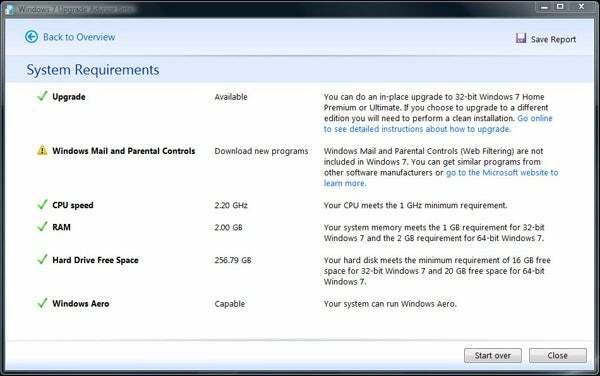
Ve srovnání s cestou upgradu je příslovečné „jak dlouhá je struna?“ aféra. Jeden z našich testovacích systémů, který se používá již několik let a byl upgradován z Windows XP na Vista a poté Windows 7, trvalo více než 12 hodin - nemůžeme vám přesně říct, jak dlouho jsme zmeškali konec toho!
Celkově je však proces instalace systému Windows 7 docela bezbolestný a do značné míry i idiotský. Pomáhá také to, že pokud nepoužíváte zvlášť nejasný hardware, jsou zahrnuty ovladače pro většinu běžných komponent. Jako takový vám bude nabídnut počítač, který je připraven k použití, spíše než ten, který je připraven na několik hodin zdlouhavého hledání a instalace ovladačů; připojení k bezdrátové síti je nyní dokonce součástí instalace. Jedná se o docela zásadní vylepšení oproti systému Vista, o to lepší jsou aktualizace ovladačů, které jsou nyní dostupné také prostřednictvím Windows Update.
Vzhledem k tomu, že náš revizní kód je verzí RTM (Release to Manufacturing), jsme bohužel nebyli schopni vyzkoušet novou hlasovací obrazovku webového prohlížeče, která bude v EU k dispozici s maloobchodními krabicemi.
Začínáme
Navzdory různým změnám provedeným v uživatelském rozhraní v systému Windows 7 máte při prvním spuštění plochy stále pocit důvěrnosti. Ano, hlavní panel vypadá trochu jinak - ikony rychlého spuštění jsou pryč a je o něco robustnější než dříve - ale stále jste opatřen tlačítkem „Start“ vlevo (již není takto označeno) a hlavním panelem vpravo dole roh.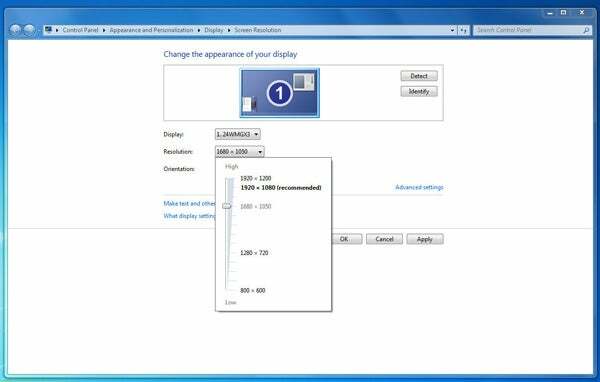
Samozřejmě, pokud jste si přečetli naše Windows 7: Co je nového? - nebo některý ze stovek tisíc podobných článků a příspěvků na blogu - pak budete vědět, že to nevypovídá celý příběh. Než se ale podíváme na podrobnější informace o uživatelském rozhraní, stojí za zmínku některé nové věci, se kterými se při prvním použití systému Windows 7 musíte setkat.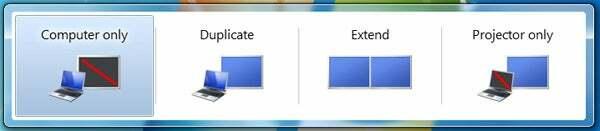
I když ne každý má tu výhodu, že používá více než jeden displej, nastavení displejů je běžné první věc, kterou řešíme při instalaci nového OS a Windows 7, to zvládá lépe než kdy jindy před. Stiskněte klávesy Windows (Win) a „P“ společně a získáte užitečné externí dialogové okno, zatímco obrazovka Nabídka Rozlišení - nyní přímo přístupná kliknutím pravým tlačítkem na plochu - byla přepracována, aby se dostala daleko použitelnější. Dokonce má nyní také správné možnosti orientace.
Nejzajímavější pro anál mezi námi je však kalibrační nástroj. Není to nic příliš pokročilého, o čemž svědčí podrobné screenshoty níže, ale je to opravdu užitečný způsob, jak rychle dosáhnout toho, aby váš displej vypadal co nejlépe a pro začátečníky je dostatečně jednoduchý na navigaci, také.
Vzhledem k tomu, že mnozí z nás nyní také používají menší displeje s vyšším rozlišením, společnost Microsoft vyvinula značné úsilí, aby zlepšila možnosti čitelnosti. Nastavení DPI jsou snadno přístupná a společnost Microsoft přidala textový tuner ClearType. Tento čtyřkrokový proces vám ukáže příklady textu, zeptá se vás, který z nich je na vašem displeji nejčitelnější, a poté pomocí vašich možností odpovídajícím způsobem upraví text na obrazovce. To je dobré pro ty, kteří zjistí, že jejich displej zobrazuje malý text zvlášť špatně.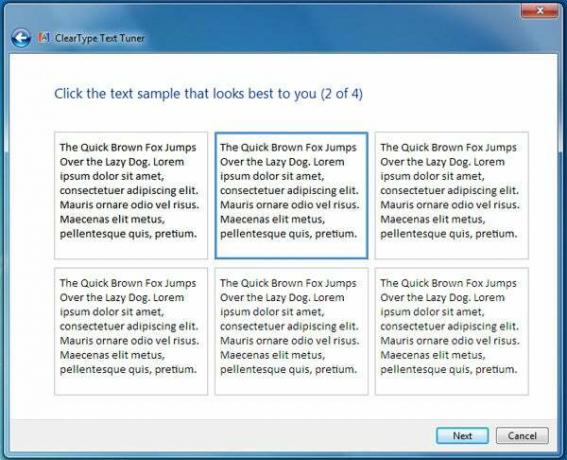
Nakonec, jakmile nastavíte displeje a upravíte tato malá nastavení, můžete si trochu přizpůsobit plochu. Opět došlo k nějakému vážnému přepracování, zavedení vizuálně poučnější nabídky a vyřazení starších nabídek, které přetrvávaly od Windows XP. Novinkou jsou také Aero Themes, která přidávají možnost mít pozadí plochy prezentace. Pokud nic jiného, je to příjemný způsob, jak dát velkým sbírkám fotografií trochu více expozice.
Nový hlavní panel, Aero Peek, Aero Snap & Beyond
Přirozeně se většina Windows 7 soustředila na změny rozhraní a právě na ty, které nyní přesouváme. A ano, nový hlavní panel - kde nyní můžete připnout zkratky programu - má o tom mírný závan Apple, ale koho to opravdu zajímá? Důležité je, zda je to dobré nebo ne, a není zde žádná dvojznačnost: je.
Každý, kdo má sklon spouštět velké množství programů současně, okamžitě ocení stručnost a konzistenci nového hlavního panelu. Více instancí stejné aplikace je nyní seskupeno dohromady - zvláštní požehnání, pokud jde o položky Průzkumníka Windows - a od té doby můžete připnout své pravidelně používané aplikace, vše je vždy na stejném místě, místo aby bylo ztraceno mezi všemi ostatními položkami na hlavním panelu před.
Klíčem k této změně je Aero Peek. Získáte tak miniaturní pohled na aplikace a okna, která jsou při přechodu myší nad nimi zvýrazněna na hlavní ploše na úkor ostatních oken. Funguje to nádherně a přepínání mezi více aplikacemi a práce s nimi je mnohem plynulejší a příjemnější zážitek.
Aero Snap je pravděpodobně ještě lepší. To vám dává několik možností: přetažením okna k hornímu okraji se maximalizuje; přetažením doleva nebo doprava jej ukotvíte do této poloviny obrazovky a roztažením k hornímu nebo spodnímu okraji jej „přichytíte“, abyste se dotkli obou. Tyto možnosti jsou opět velkým přínosem pro více úkolů, zejména proto, že je lze použít pomocí více zástupců pomocí zástupců.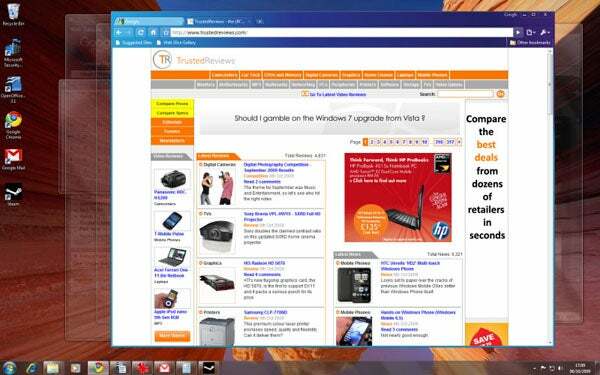
Pouze Aero Shake, třetí z nových efektů „Aero“, se cítí špatně počatý. Minimalizuje nebo maximalizuje všechny kromě aktivního okna, což je v zásadě v pořádku, ale akce ‚zatřásání 'uvedeného okna, aby na něj působila, působí neohrabaně a někdy tak trochu nezvykle. Stejného efektu lze naštěstí dosáhnout pomocí zkratky „Win + Home“ a v každém případě je stále výrazně užitečnější než lehký efekt „Aero Flip“ alt-tab (stále přítomný) z Průhled.
Vrátíme-li se k pozitivnějším důvodům, máme seznamy skoků. Jak již bylo mnohokrát podrobně popsáno, seznamy odkazů poskytují kontextové zkratky pro připnuté aplikace na hlavním panelu. Obsah seznamů odkazů se samozřejmě bude u jednotlivých aplikací lišit, ale jsou jen dalším vynikající způsob, jakým systém Windows 7 umožňuje rychlejší a více dostat se k pravidelně používaným funkcím, souborům a složkám efektivní.
Toto téma se vztahuje i na další méně nápadné části operačního systému. Některé z těchto změn, například ty, které jsou podrobně popsány na předchozí stránce (např. Vzhled, nabídky rozlišení obrazovky), byly již dávno zpožděny, ale jinde jsou změny jemnější. Obzvláště se nám líbí navigační panel Průzkumníka Windows, který jako celek vypadá celkově čistěji a méně přeplněně.
Pouze gadgety, které jsou nyní osvobozeny od postranního panelu a mohou se toulat po ploše, zasáhly opravdu zadumanou notu. Zdarma se toulat nebo jinak je jejich kvalita stále (přinejlepším) velmi nerovnoměrná a opravdu musí existovat způsob, jak je skrýt ala OS X a jeho řídicí panel, zejména s nově přidaným (a mnohem užitečnějším) Sticky Notes také náročným na plochu nemovitosti.
Společnost Microsoft i nadále získává pochvalu za vylepšený systémový panel, který nyní skryje nežádoucí ikony z pohledu a nebude vás bombardovat oznámeními. Nejlepší ze všeho je vylepšené dialogové okno připojení Wi-Fi, kde můžete vyhledávat, vybírat a připojovat se k sítím ve stejné nabídce: velmi elegantní. Podobně to usnadňuje Device Stage, kde mohou výrobci vytvářet vlastní stránky pro svá zařízení identifikovat a přistupovat k specifickým funkcím zařízení, i když je to velmi závislé na tom, jak plně využijí výrobci výhoda.
Celkově jsou změny rozhraní pro Windows 7 téměř stejně dobré. Zatímco se zdálo, že se Vista jen pohrává s myšlenkou na vylepšení, změny systému Windows 7 mají smysluplný a prospěšný dopad, zejména pokud jde o správu oken.
Centrum akcí a řešení problémů
Ačkoli, jak již bylo podrobně uvedeno, je systémová lišta podstatně méně přeplněná, jednou ikonou, kterou uvidíte hodně, je malá vlajka s červeným „X“. To znamená jeden z nejdůležitějších dodatků k systému Windows 7: Centrum akcí. Toto je nový rozbočovač pro zabezpečení a údržbu. Poskytne vám přehled o tom, jak je váš počítač nastaven, jakékoli problémy, které byste mohli mít, a nasměruje vás na způsoby, jak je vyřešit. 
Například, protože jste právě nainstalovali Windows, nebudete mít nainstalován žádný antivirový program a Centrum akcí vás zve na „Najít program online“. Kliknutím na toto se dostanete na webovou stránku společnosti Microsoft s odkazy na weby důvěryhodných dodavatelů softwaru AV. Pochybně je pořadí, v jakém se objevují, náhodné, takže nikdo nemůže obvinit společnost Microsoft ze zvýhodňování konkrétního balíčku, v neposlední řadě jeho vlastní sady Microsoft Security Essentials. Spadá pod kartu Zabezpečení, která po rozbalení zobrazí stav různých zabezpečení systému Windows moduly (brána Windows Firewall, UAC, Windows Defender atd.) a zda Windows počítají, že fungují správně.
V sekci Údržba můžete mezitím zkontrolovat řešení problémů, aktualizace a nastavit zálohy. Zde můžete také přistupovat k novému „Monitoru spolehlivosti“, který sleduje selhání, varování a vede záznamy o změnách provedených ve vašem počítači. Jedná se o neocenitelný doplněk, protože identifikace příčiny problémů je tak mnohem jednodušší. Pokud se výkon systému v poslední době zpomalil, můžete tuto změnu sledovat při instalaci konkrétního softwaru nebo hardwaru, nebo dokonce (do nebe zakázat) aktualizaci jakéhokoli druhu. Jakmile určíte problematickou položku, můžete pomocí nástroje Obnovení systému, který je také přístupný z centra akcí, vrátit se zpět do bodu, kde si myslíte, že vaše problémy začaly. Tyto kroky mají zásadní význam, což usnadňuje relativním nováčkům řešení jejich vlastních problémů.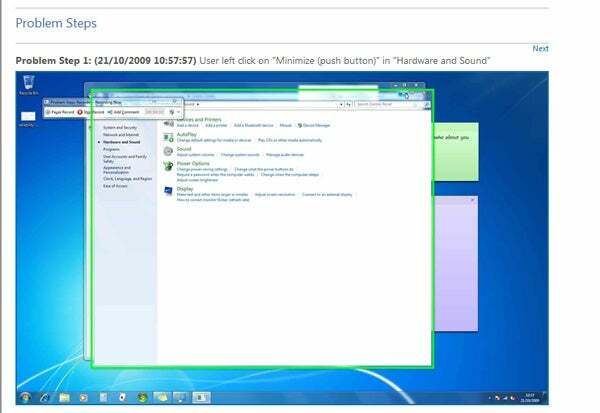
Další úhlednou pomůckou pro řešení potíží je nový Záznamník kroků problémů. Není tak dobře inzerován, pravděpodobně proto, že ho budete potřebovat pouze tehdy, když vás o jeho použití požádá ‚odborník ', ale je to neuvěřitelně čistý doplněk. Jednoduše řečeno, zaznamenává, co děláte na počítači, což vám umožní předvést problém, s nímž se můžete setkat, a jak k němu dochází. Postupně můžete také přidávat komentáře a konečným produktem je dokument HTML se všemi obrázky, pokyny a komentáři. Určitě to bude dar z nebes pro centra technické podpory a trpělivé technicky zdatné přátele i členy rodiny. Předávací zmínka musí také přejít na vylepšený Monitor prostředků, který také usnadňuje identifikaci aplikací hogging prostředků.
Nakonec se dostáváme k velmi pomlouvanému řízení uživatelských účtů (UAC). Na systému Vista to bylo tak nepříjemné, že to byla první věc, kterou jsme na každém novém počítači odstranili, ale ve Windows 7 to není nic tak rušivého. Zkušení uživatelé možná budou chtít obejít se bez toho, ale pro začínající uživatele je to méně frustrující a efekt stmívání obrazovky lze nyní vypnout, pokud má příliš velký vliv na výkon. Po pravdě řečeno, v systému Windows 7 to stejně není problém, takže mnoho z nich najde výchozí nastavení v pohodě.
Sítě, knihovny a multimédia
Vzhledem k tomu, že síť a multimédia jsou dnes tak úzce propojeny, má smysl se na ně podívat společně. Zdá se, že Microsoft konečně prolomil také snadné domácí sítě ve tvaru domácích skupin. Když nastavujete domácí skupinu, stačí si jen stanovit, co chcete sdílet, a také, zda chcete povolit streamování. Poté obdržíte heslo, které můžete zadat do jiných počítačů a umožnit jim tak připojení k síti. A je to! Z domácí sítě to bere veškerou bolest a náhodnost; jedinou výhradou je, že není zpětně kompatibilní se staršími počítači se systémem Windows ve vaší síti (což je hlavní upozornění, protože zřízení běžné domácí sítě je stále opravdovou bolestí - pozn.).
Windows Media Player, nyní ve dvanáctém vydání, vidí také několik nových funkcí souvisejících se sítí. Funkce „Přehrát do“ vám umožňuje přehrávat média na připojená zařízení (např. Xbox 360) nebo PC, zatímco vy můžete nyní streamujte svou knihovnu médií přes internet spárováním uživatelského účtu Windows 7 s Windows Live ID. Tato druhá funkce sbírala spoustu tisku, ale vzhledem k tomu, že vyžaduje zapnutí vašeho domácího počítače, člověk si musí klást otázku, jak užitečné to bude ve světě, kterému dominují Spotify, Napster a další streamování služby. Navíc, pokud takovou funkcionalitu opravdu potřebujete, je mnohem rozumnější volbou NAS box s nízkou spotřebou.
Na povrchnější úrovni vidí WMP12 další, relativně malé, obnovení uživatelského rozhraní. Opět je vše jen o něco čistší a méně přeplněné. Karty „Ripovat“, „Vypálit“ a „Synchronizovat“ byly přesunuty do podokna seznamu, což usnadňuje jejich používání ve spojení s knihovnou. Vylepšena byla také podpora formátů, která nyní zahrnuje video formáty DivX (Xvid), AVCHD a H.264. A ačkoli FLAC, OGG a obaly jako MKV nejsou nativně podporovány, již jsou k dispozici alternativní řešení, která všechna tato povolí v samotném WMP. Obecněji řečeno, WMP12 - kromě podpory nativního formátu - se stal vynikajícím přehrávačem médií. Není to v žádném případě dokonalé, ale jeho integrace se zbytkem operačního systému a novým systémem knihoven (více o tom za okamžik) znamená, že jeho použití je velmi rychlé a intuitivní. Proč by někdo místo toho dobrovolně používal iTunes, je mimo nás.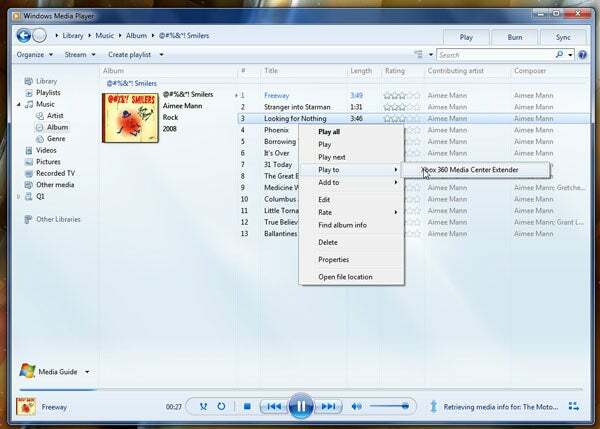
Media Center mezitím zaznamenala řadu vylepšení rozhraní, včetně přidání Podpora internetového videa (např. Sky Player) a funkce „turbo rolování“, díky nimž je navigace velmi velká knihovny jednodušší. Větší význam však má to, jak můžete přistupovat k více funkcím, aniž byste museli zadávat samotné WMC. To zahrnuje nový gadget Media Center, jeden z mála dostupných užitečných gadgetů, stejně jako podporu Jump List.
Co je však opravdu zajímavé, je dříve zmiňovaný systém knihoven. Povrchně je to jako dříve, složky jsou rozděleny do skupin „Dokumenty“, „Hudba“, „Videa“ a „Obrázky“, ale ty již nefungují jako běžné složky. Nyní můžete do knihoven, které mají být uvedeny a indexovány společně, přidat složky z jiných umístění, jako jsou samostatné oddíly, pevné disky nebo dokonce externí úložiště. 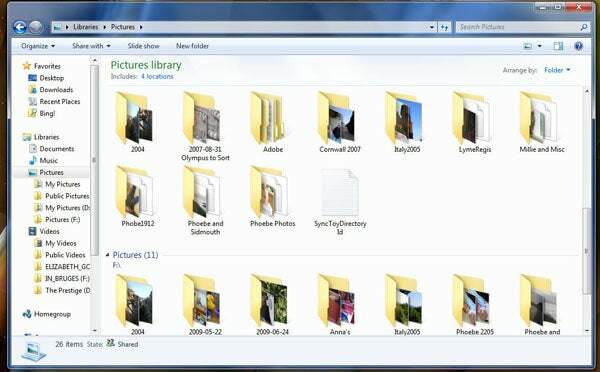
To pomáhá organizovat sbírky velmi rychle a ukládá neustále směřující programy do různých složek (jiné než výchozí), ale Microsoftu chyběl obrovský trik tím, že nepodporuje připojení k síti pohony! Důvodem je, že knihovny musí být indexovány (tj. Prohledávatelné) a síťové jednotky nelze indexovat. Zbývají vám dvě možnosti: synchronizovat lokálně síťový disk (porazit bod NAS) nebo použít již dostupné řešení. Zatím jsme to nezkoušeli, i když jsme slyšeli, že to může způsobit problémy při zálohování, ale v každém případě by společnost Microsoft měla tuto schopnost nejprve přidat.
Které vydání byste si měli koupit?
Jednou z kocovin ze systému Vista, která zůstává, je směšný zvěřinec různých edic v prodeji. Docela stranou od zmatku způsobeného rozdělením věcí na verze „plné“ a „upgrady“, které je pravděpodobně největším hříchem ze všech, existuje celkem šest různých oficiálních vydání systému Windows 7. Ve spravedlnosti vůči Microsoftu je až příliš snadné celou tuto situaci zjednodušit, jak to kritici rádi dělají, ale velmi rádi bychom viděli přinejmenším zadní část upgradovaných verzí.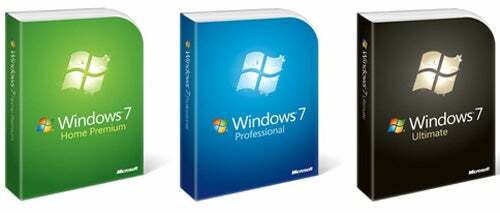
Jak již bylo zmíněno dříve, Starter a Home Basic jsou specializovanými zájmy. Starter, který byl vytvořen speciálně pro netbooky, zbavuje obrovské množství klíčových funkcí, včetně všech Aero efekty, Media Center a různé další funkce, zatímco Home Basic je o něco méně závažný, ale je k dispozici pouze na rozvíjejících se trzích. Další, kterou můžeme odmítnout, je edice „Enterprise“, která je jako Ultimate, ale má multilicenci.
To ponechává Home Premium, Professional a Ultimate. Kvůli hádce budeme Ultimate ignorovat. S možnou výjimkou nástroje BitLocker, jehož přidání šifrování klíčem USB by mohlo zvýšit jeho použitelnost „Běžných“ uživatelů je nyní většina jeho klíčových výhod nad rámec toho, co většina lidí chce nebo potřebuje, a to je velmi drahý. Stačí říct, pokud potřebujete to, co má, pak nebudete mít tuto debatu!
Volba mezi Home Premium a Professional je však méně přímočará a komplikuje ji některá typická prasečí hlava Microsoftu. Zatímco drtivá většina uživatelů bude s Home Premium a většinou funkcí Professional pouze spokojená (tisk s vědomím umístění, režim Windows XP, Hostitel vzdálené plochy a kol.) Není pro každodenní použití nutný, společnost Microsoft zasekává obří klíč v práci tím, že neumožňuje zálohování na síťové disky v Home Pojistné.
Člověk si nemůže pomoci, ale myslí si, že jde o dobře vypočítané rozhodnutí. Ačkoli většina domácích uživatelů nebude chtít zálohovat v síti, stejně je jich zdravé číslo přijali celou revoluci NAS - jednu, kterou Microsoft sám propagoval - a bude to chtít funkčnost. Těmto lidem budou ponechány dvě možnosti: zaplatit více za Professional (přibližně 87 GBP za upgrade, 140 GBP za plnou verzi) nebo místo toho použít řešení třetí strany. Je třeba hodně žádat o jednu malou funkci a vzhledem k nedostatečné podpoře NAS v knihovnách je to ve Windows 7 očividně trochu slepé místo.
Výkon, závěrečné myšlenky a verdikt
Výkon
I když jsme již pokrytý výkon ve větší hloubce také zde stojí za shrnutí. Stačí říci, že většina z toho, co jste o Windows 7 slyšeli, je pravda. Kromě hrubého počtu čísel, což je v pořádku, má Windows 7 odezvu a zip, který v systému Vista chyběl. To platí zejména pro nativní aplikace, jako je Windows Media Player, ale výhody lze vidět ve všech aspektech operačního systému. 
Zejména časy spouštění se výrazně zlepšily, ale pokud očekáváte a masivní celkové vylepšení oproti systému Vista (nebo XP), pak budete zklamáni. Windows 7 je koneckonců úzce spjat s operačním systémem Vista, což nás přivádí zpět k argumentu „Vista není tak špatný jako všechno“.
Závěrečné myšlenky
Je pravděpodobné, že jste už dopili čaj, kávu nebo toast (můžete být dokonce na druhém) pomáhá!), ale navzdory cynickému názoru, že Windows 7 je jen balíček Vista Service Pack, bylo toho spousta dostat se skrz. Nezahrnuli jsme ani vše, co jsme mohli mít, vynecháme stručné funkce, jako je Federované vyhledávání (viz naše Co je nového? článek pro více informací), DirectX 11, podpora Multi-Touch, vylepšené aplikace Malování, Kalkulačka a Word Pad nebo přidání podpory vypalování ISO.
Je zřejmé, že takový cynismus má značnou známku. I když je systém Windows 7 založen na stejné základně kódů jako Vista, přináší spoustu informací, aby ospravedlnil svou existenci. Ať už to stojí za okamžitý upgrade, není tak docela sporný a suchý argument. Pokud to však není, stále používáte Windows XP. Pro ty statečné válečníky je rozhodně čas udělat skok. Nejen, že Windows 7 nebude mít příliš negativní dopad na výkon vašeho systému, ale vylepší vaši obecnou práci s počítačem o řádovou velikost.
Pokud jde o uživatele systému Vista, pokud s ním nemáte potíže, je bezpečné zaujmout k upgradům uvolněný přístup. Ano, Windows 7 je evidentně nadstandardní operační systém a doporučujeme každému, aby si to vyzkoušel a doporučil nakonec upgradovat, ale cena není triviální záležitost a Vista je z větší části stabilní a použitelná, jen méně leštěné.
Výrok
Pro jednou tu máme produkt, který víceméně žije v humbuku. Stále existují problémy se systémem Windows 7, zejména s jeho nerovnoměrnou integrací NAS, ale je těžké popřít jeho větší výhody. Pokud už nic jiného Apple (a fanoušci Apple) již nemohou používat argument „Mac OS just works“ se stejnou chutí. Windows také „prostě funguje“ a „funguje“ jen se stylem zavádění.
Funkce
| Typ licence | Vylepšit |
| Formát médií | DVD-ROM |
| Max. Počet licencovaných uživatelů | 1 ks |
| Požadavky na systém | Procesor (64bitový): 1 GHz nebo rychlejší (x64) Pevný disk: 20 GB Paměť: 2 GB RAM Optická jednotka: Autorizace DVD / CD vyžaduje Ostatní: DirectX 9 grafický procesor s ovladačem WDDM 1.0 nebo novějším Pro některé funkce aplikace Windows Media Center může být TV tuner a další hardware Požadované. Windows Touch a Windows Tablet vyžadují specifický hardware Domácí skupina vyžaduje síť a počítače se systémem Windows 7 Hudba a zvuk vyžadují zvukový výstup Pro použití určitých funkcí je vyžadován přístup k internetu |

